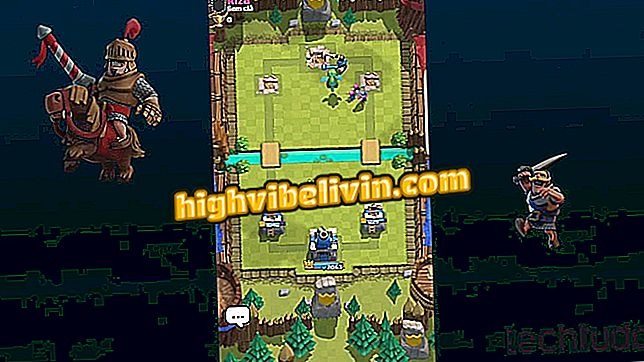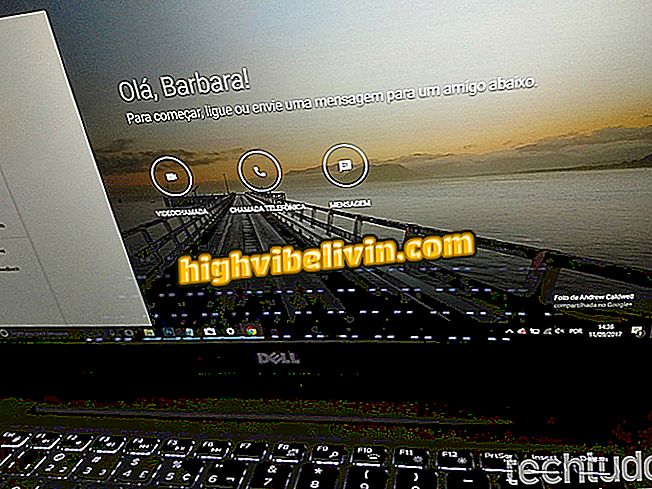Gmail의 스팸 : 쓸모없는 이메일을 없애기위한 도움말보기
스팸은 전자 메일 서비스에서 가장 흔한 사이버 사기 중 하나입니다. Microsoft와 Google의 조사에 따르면 하루에 940 억 개의 이러한 메시지가 전송됩니다. 그들은 위험 할뿐만 아니라 쓸데없고, 그들은받은 편지함의 조직을 방해합니다.
읽기 : 스팸 : '쓸데없는'인터넷 메시지에 대한 7 가지 이상한 사실
또한 많은 기업들이 승인되지 않은 메시지를 마케팅 전략으로 보내고 있습니다. Gmail 사용자가받은 편지함을 정리하고 그 메일에 신경 쓸 필요가 없도록하는 팁 목록을 모았습니다. 수신하는 스팸의 양을 줄이는 몇 가지 간단한 방법이 있습니다.

목록의 도움말을 사용하여 Gmail받은 편지함에서 스팸을 제거하는 방법에 대해 알아보십시오.
휴대 전화, TV 및 기타 할인 제품을 구매하고 싶습니까? 비교를 아십시오
1. 의심스러운 이메일 신고
스팸 전자 메일을받은 편지함에서 의심스러운 것으로 표시하면 시스템에서 해당 보낸 사람의 메시지가 사용자에게 호소하지 않는다는 것을 이해하는 데 도움이됩니다. Gmail에서이 작업을 수행하려면 원하지 않는 메시지를 선택하고 상단 표시 줄에서 느낌표 아이콘을 누릅니다. 자동으로 이메일의 스팸 섹션으로 전달됩니다.

확인란을 클릭하여 원치 않는 이메일을 선택하십시오.
2. 이메일 제공에주의하십시오.
다양한 인터넷 서비스는 등록하거나 어떤 유형의 자료를 보내기 위해 전자 메일 주소를 요청합니다. 그러나 이메일의 비밀 성이 높을수록 스팸에 시달릴 확률이 줄어 듭니다. 따라서 의심스러운 사이트, 소셜 네트워크 또는 기타 플랫폼에서이 정보를 제공하지 마십시오.
3. 임시 이메일 사용
등록 또는 자료를 받아야하지만 실제 주소를 공개하는 것이 안전하지 않은 경우 임시 이메일은 매우 유용 할 수 있습니다. TempMail 및 Air Mail과 같은 수십 가지 서비스 옵션이 있으며 특정 시간이 지나면 사용 및 비활성화 될 수 있습니다.

임시받은 편지함이 귀하의 이메일 주소가 공개되지 않도록 할 수 있습니다
4.이 유형의 메시지에 응답하지 마십시오.
스팸 이메일에 회신하지 마십시오. 그렇게하면 스팸 발송자가 사용자가 활성화되어 있음을 알게되고받은 편지함을 볼 때 주소가 확인되고 더욱 쉽게 대상이됩니다.
5. 원하지 않는 항목을 취소하십시오.
Gmail은 자동 전자 메일 서명의 수신 거부 옵션을 제공합니다. 이 기능은 뉴스 레터를 구독했지만 마음이 바뀌고 더 이상 보낸 사람으로부터 메시지를받지 않으려는 사람들에게 매우 유용합니다.
1 단계 : 원하는 발신자의 이메일을 열고 "수신 거부"옵션을 누릅니다.

수신 거부 링크는 수신자의 이메일 옆에 있습니다.
단계 2. 다음에 열리는 대화 상자에서 작업을 확인하면 더 이상 해당 회사의 자동 전자 메일을받지 않습니다.

Gmail이 작업을 확인하라는 메시지를 표시합니다.
6. 안티 바이러스로 보호 기능을 강화하십시오.
이미 Gmail에 포함 된 정크 메일 필터 외에도 스팸 수신을 방지하는 여러 가지 소프트웨어가 있습니다. Avast 및 AVG와 같은 많은 바이러스 백신은 이러한 유형의 사기로부터 보호 할 수있는 옵션을 제공하여 무료 서비스를 제공합니다.

바이러스 백신을 최신 상태로 유지하면 원하지 않는 메시지가 수신되지 않도록 할 수 있습니다.
스팸 메일을받지 못했습니다. 이유가 무엇입니까? 포럼에서 Exchange 팁.

다른 Gmail 기능에 대해 자세히 알아보기